
카카오톡에는 다양한 테마들이 많이 있습니다. 그중에서도 아이폰 메세지인 [아이메세지] 테마를 어떻게 설정할 수 있는지 알아보도록 하겠습니다. 아이폰 아이메세지 테마를 이용해서 카카오톡에서도 아이메세지와 같은 느낌으로 이용할 수 있습니다.
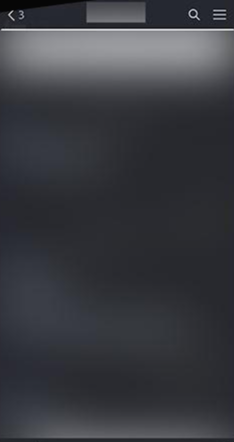
현재 제가 사용중인 카카오톡 테마입니다. 전체적으로 어두운 색상으로 꾸며져 있습니다.

현재 저의 카카오톡 테마는 [블랙]으로 설정되어 있습니다. 이 테마에서 이제 아이폰 아이메세지 테마로 바꿔보겠습니다.
ios ktheme / 아이메세지 카톡테마
#아이폰카톡테마 #아이메세지 #아이메세지테마 #IMessage #심플카톡테마 아래쪽 Dock bar 눌림 변경 없...
blog.naver.com
아이폰에서 아이메세지 카톡 테마 설정을 하기 위해서 테마를 따로 설치해주셔야 합니다. 위의 링크에 있는 아이메세지 카톡테마를 다운로드 받은 후 설정해보도록 하겠습니다.
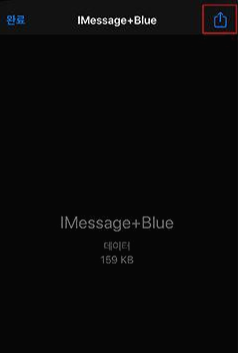
아이메세지 테마를 다운받게 되면 위와 같이 창이 열리실겁니다. 우측 상단에 있는 버튼을 눌러주세요.

그럼 하단에 이런 창이 나옵니다. 여기 창에서 [카카오톡에 복사] 항목이 보이시면 해당 항목을 눌러주시면 되고, 그렇지 않으시다면 위의 이미지에서 빨간 영역을 가로 스크롤 해주세요.

가로 스크롤을 끝가지 하시면 [더 보기] 항목이 있습니다. 이 항목을 눌러주세요.

여기에서 [카카오톡에 복사]를 찾으신 후 눌러주세요. 카카오톡에 복사를 하시고 나서 이제 카톡에서 설정을 해보도록 하겠습니다.
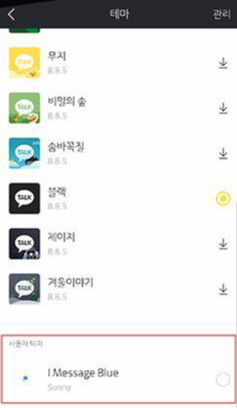
[카카오톡에 복사]를 눌러주시면 카톡이 실행됩니다. 카톡이 실행되시고 나면 위와 같이 보여지실겁니다. 이전에는 없었던 [사용자 테마] 영역이 생기고 항목에 [I Message Blue] 테마가 생긴 것을 확인할 수 있습니다. 이 테마를 설정해서 이제 카톡이 어떻게 바뀌었는지 확인해보도록 하겠습니다.
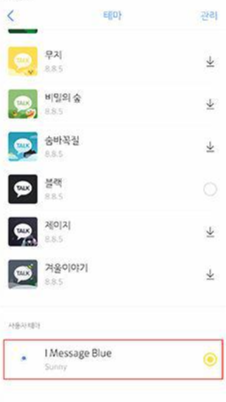
아이메세지 테마를 선택해주시는 순간 이전과 달리 위아래 색상이 모두 하얀색으로 바뀌는 것을 확인할 수 있습니다.
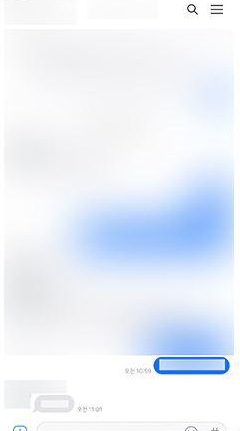
채팅방 또한 이전의 테마와 정반대로 새하얗게 아이메시지 테마로 바뀐 것을 확인할 수 있습니다. 채팅 말풍선의 색상부터 배경색상까지 하얀색과 파란색의 아이폰 메시지 그대로 보여지게 됩니다.
아이메세지 카톡 테마를 다운로드 받아서 설치하신 후 카카오톡에 복사를 눌러서 카톡 테마 아이메세지로 설정할 수 있습니다.
'IT 정보' 카테고리의 다른 글
| D드라이브 사라짐 문제 해결하는 방법 (0) | 2021.05.16 |
|---|---|
| 아이폰 에어드롭 대기중 해결하는 방법 (0) | 2021.05.15 |
| 인스타 스토리 꾸미기 | 스토리 효과 넣는 방법 (0) | 2021.05.15 |
| 아이폰 비번 까먹었을때 해결 방법 (0) | 2021.05.15 |
| 엑셀 칸 나누기 하는 방법 (0) | 2021.05.14 |